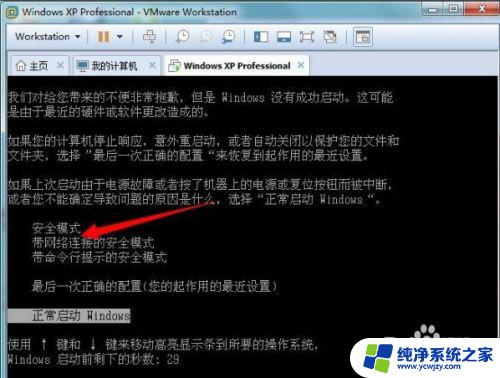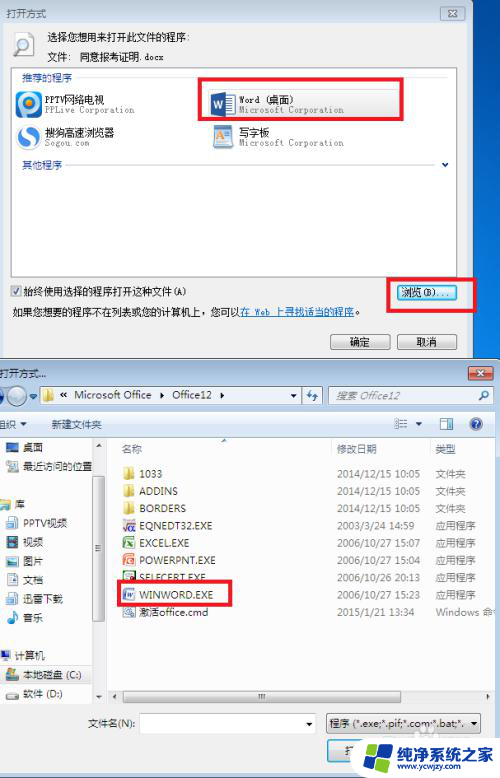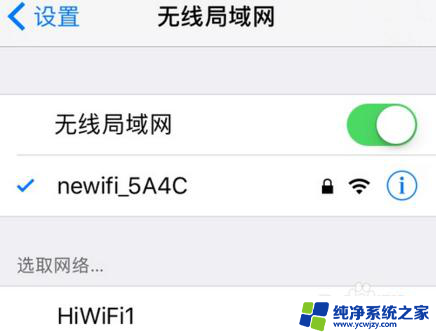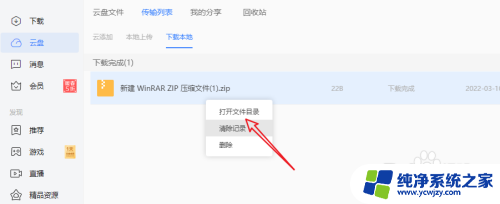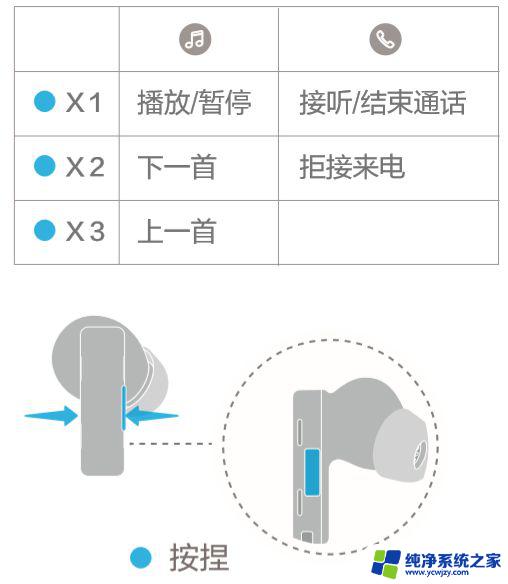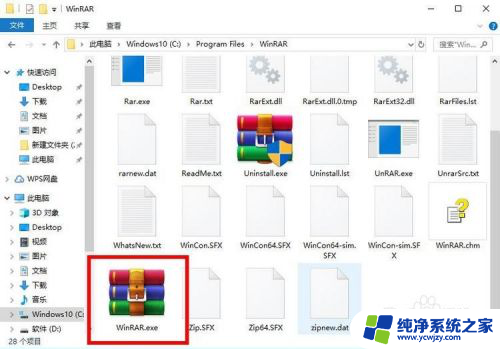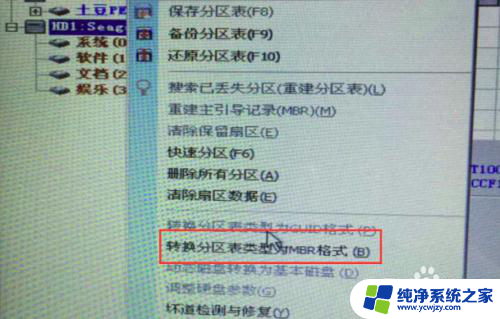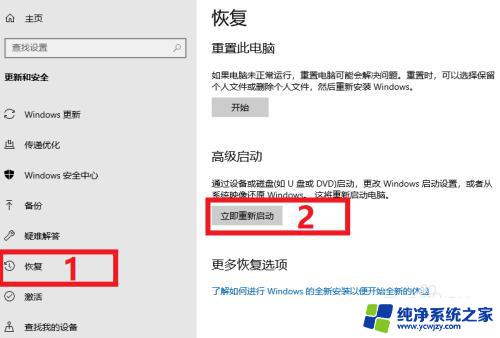tcp进程如何处理失败的链接 处理TCP连接失败的方法
TCP(传输控制协议)是互联网中常用的一种网络协议,它负责保证数据在网络中可靠地传输,在实际应用中,由于各种原因,TCP连接可能会失败。当TCP进程遇到连接失败时,应该如何处理呢?处理TCP连接失败的方法有很多,例如重新尝试建立连接、使用备用服务器、调整网络配置等。本文将详细介绍TCP进程如何处理失败的链接,以及常见的处理方法,旨在帮助读者更好地理解和解决TCP连接失败的问题。
步骤如下:

1.在 SQL Server 2005 里面,如果出现到主机的 TCP/IP 连接失败。
java.net.ConnectException: Connection refused: connect!
首先是因为sqlserver2005默认情况下是禁用了tcp/ip连接。
您可以在命令行输入:telnet localhost 1433进行检查,这时会报错:正在连接到localhost...不能打开到主机的连接,在端口 1433: 连接失败
启动tcp/ip连接的方法:
打开 \Microsoft SQL Server 2005\配置工具\目录下的SQL Server Configuration Manager--->网络配置选择mssqlserver协议, 然后右边窗口有个tcp/ip协议,然后启动它,把sqlserver服务停了,然后在启动。问题就解决了!
这时在命令行输入:telnet localhost 1433就不会再报错了,窗口显示为一片黑,即为正常
2.特例:
1,打开SQL server configuration manager--->网络配置--->Tcp/Ip,右键选择开启Tcp/IP
2,双击修改Tcp/IP端口号。注意不是所有机器的端口号都是1433,打开Tcp/Ip界面后。先查看最底下一栏的动态端口号是多少,像我的机器就是2921.在这儿纠结了很久,原先全部的时间都浪费在把端口设置成1433!!
然后把上面所有的动态端口号都改为2921(你自己机器的动态端口号),所有Enable的选项都选YES。然后应用,确定。
附:我是索性把所有的不论动态端口还是端口都设成了2921,调了半天,生气了!
3,重启数据库连接服务。
然后在命令行输入:telnet localhost 端口号,如果窗口不显示连接不上,出来一个黑屏,那么就表示连接成功了。
然后去你写的类里面连接数据库吧,起码不会再有“到主机的TCP/IP连接失败”的问题了!
以上是有关TCP进程处理失败链接的全部内容,如果您需要,您可以按照这些步骤进行操作,我们希望这些信息能对您有所帮助。